微信消息免打扰时间段怎么设置
1、登录微信账号
首先在手机上登录微信账号,如图所示。
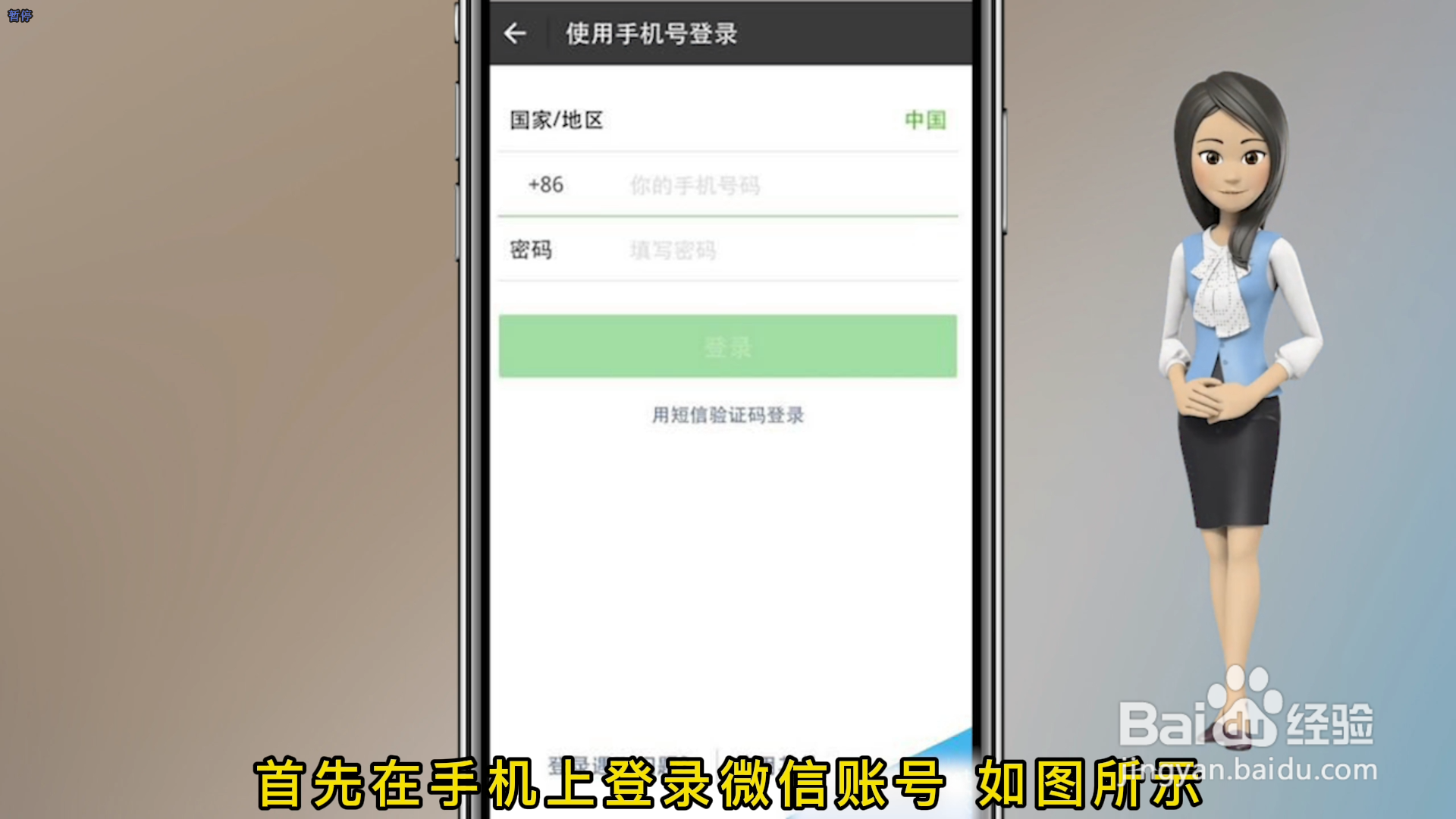
2、点击“我”
点击底端最右边图标“我”,进入到微信个人界面。

3、点击选项 “设置”
在微信个人界面上,点击所圈选项 “设置” 。
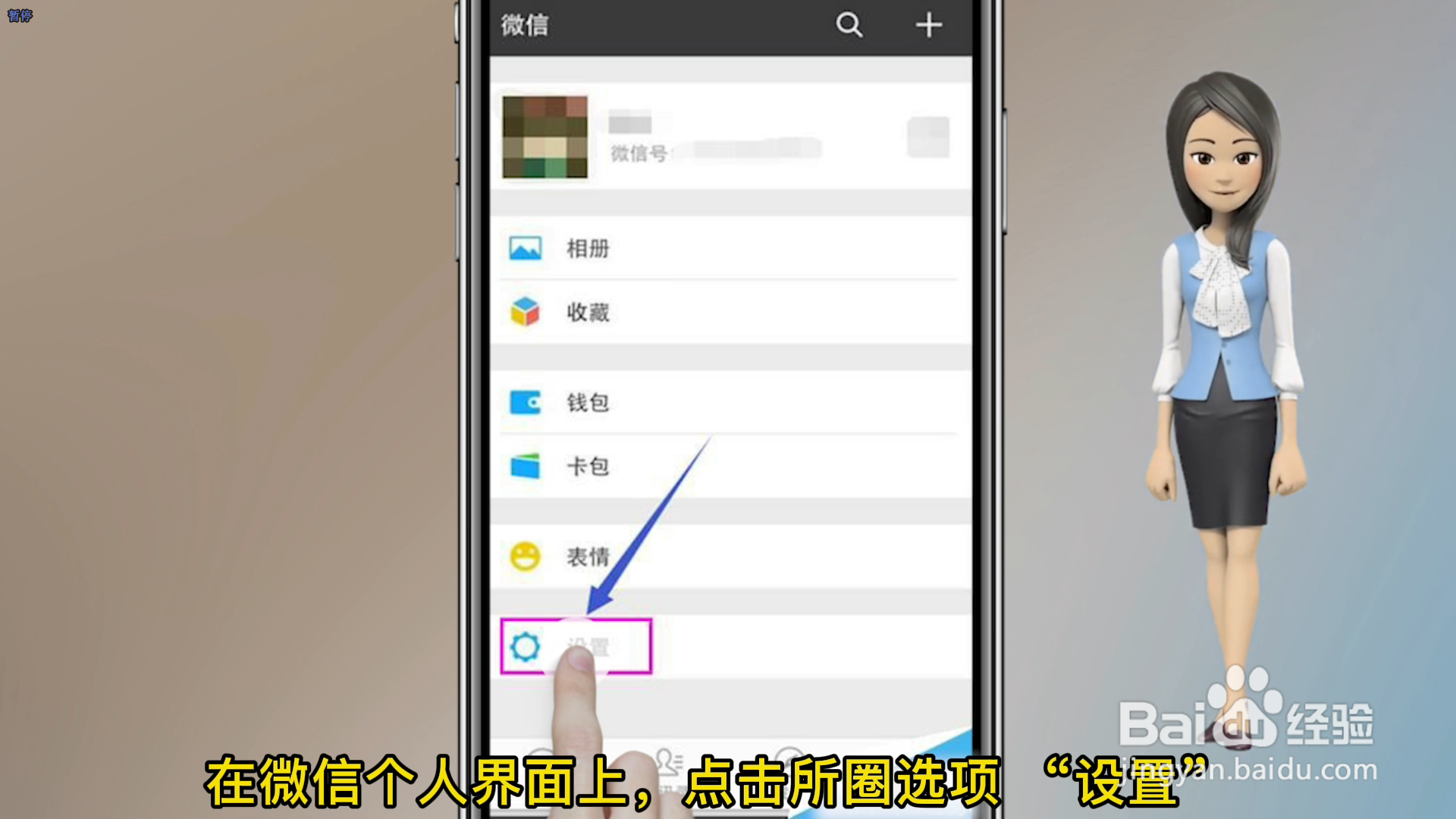
4、点击选项 “勿扰模式”
按图所示 点击选项 “勿扰模式” ,打开“勿扰模式”右边按钮。
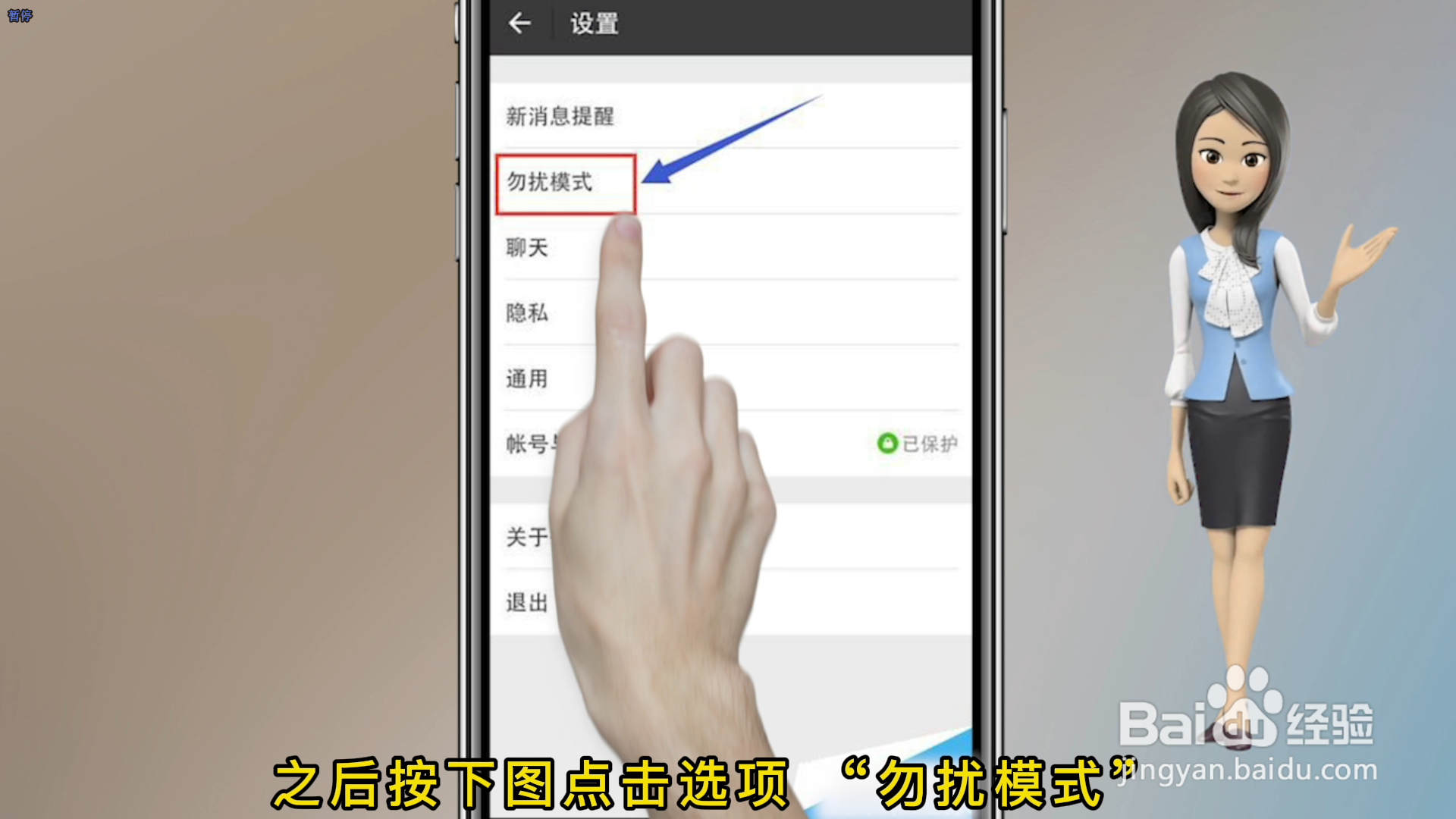

5、开启“勿扰模式”右边按钮
开启“勿扰模式”右边按钮后,按钮颜色则由灰色转为绿色,下方出现了可供设置的勿扰模式的时间段,这时你可以分别点击开始时间和结束时间,选好所需要不被打扰的时间后,点击完成就可以了。
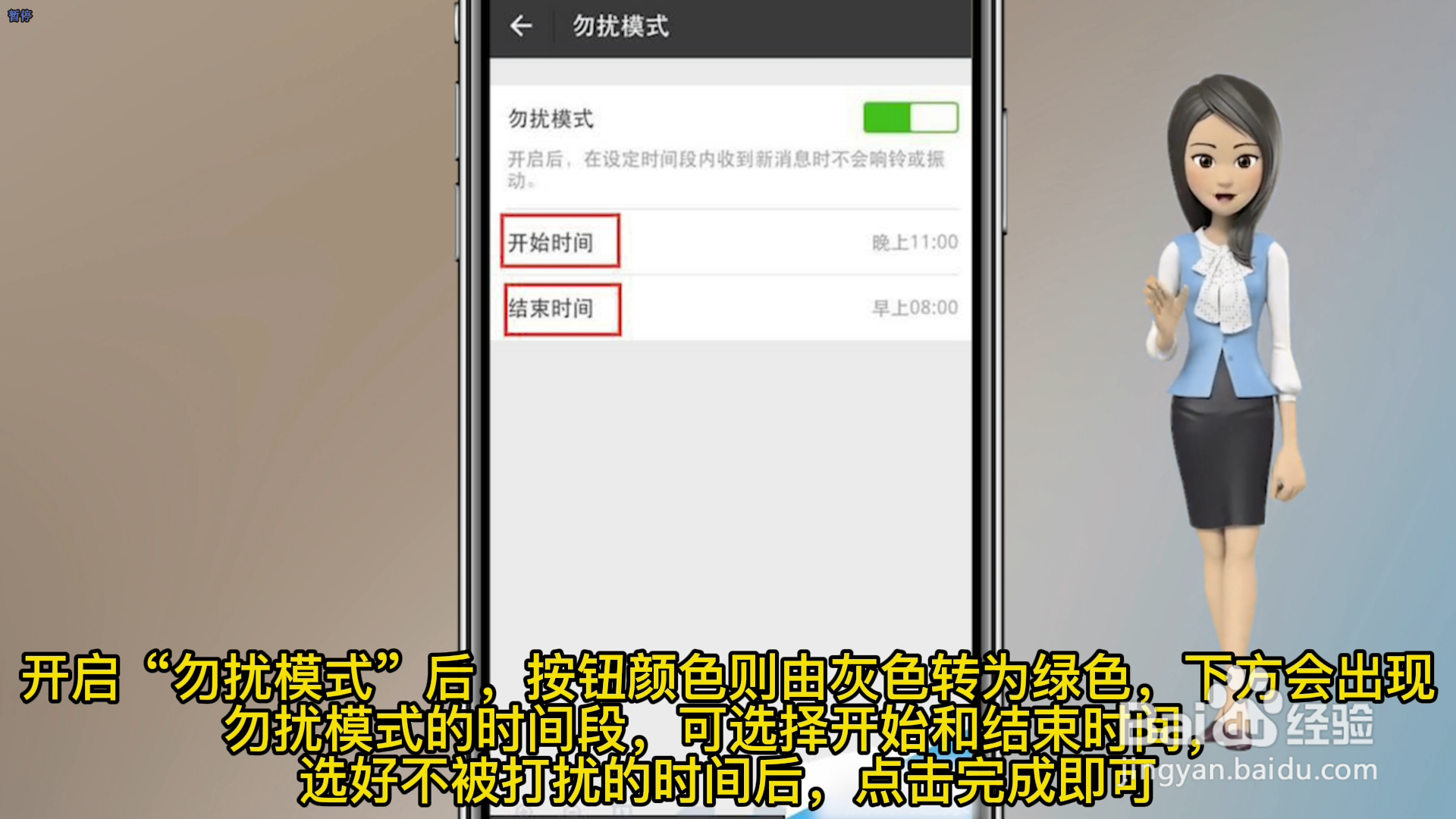
1、点击右上角的三个点,选择“设置”菜单
打开微信的主界面,点击右上角的三个点,然后选择下面的“设置”菜单。
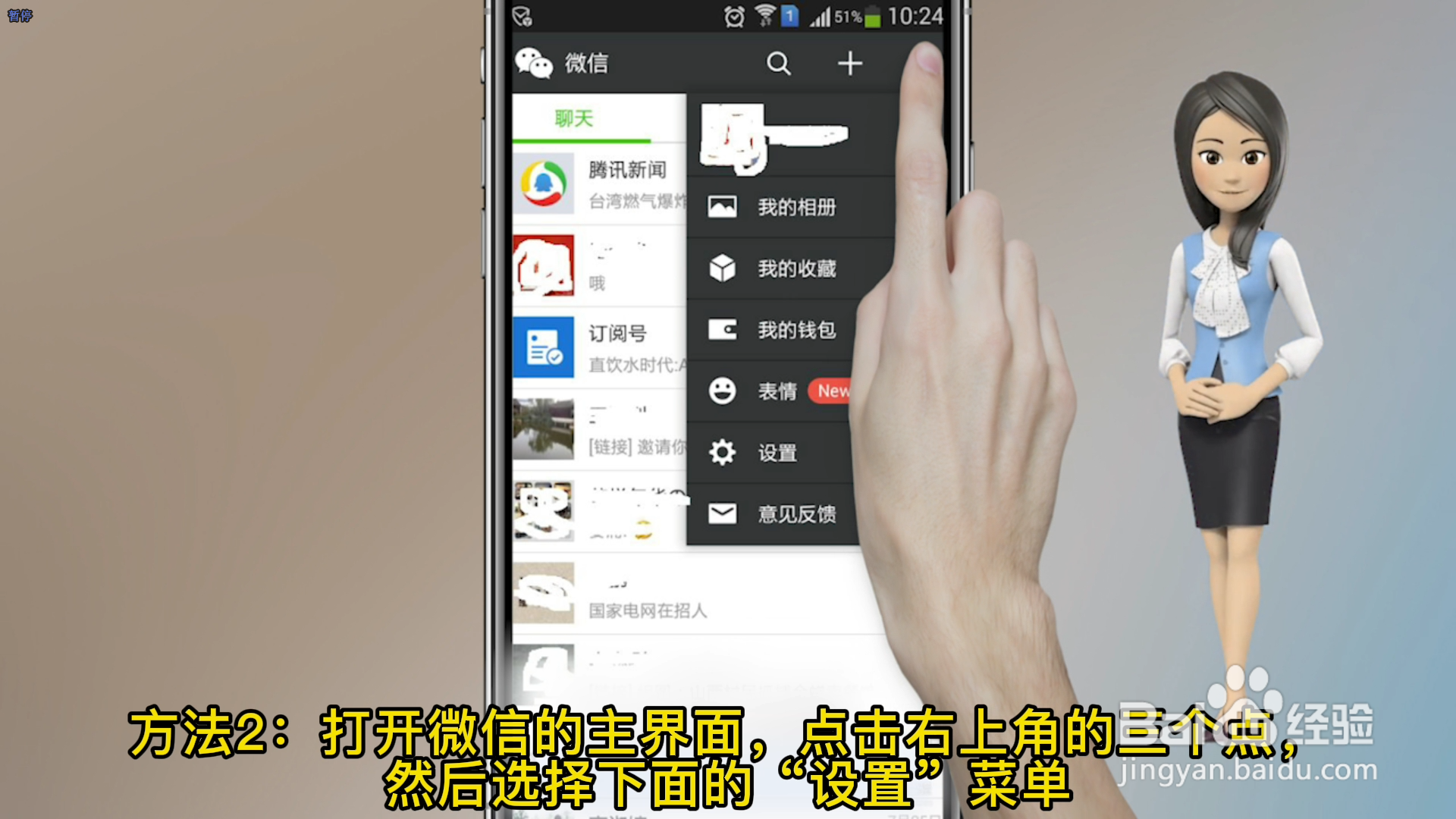
2、选择“新消息提醒”
在“设置”菜单内选择上面的“新消息提醒”。

3、选择“后台消息提醒时段”
选择“后台消息提醒时段”,在进入“后台消息提醒时段”菜单后,在这里面设置你要的免打扰时间段。
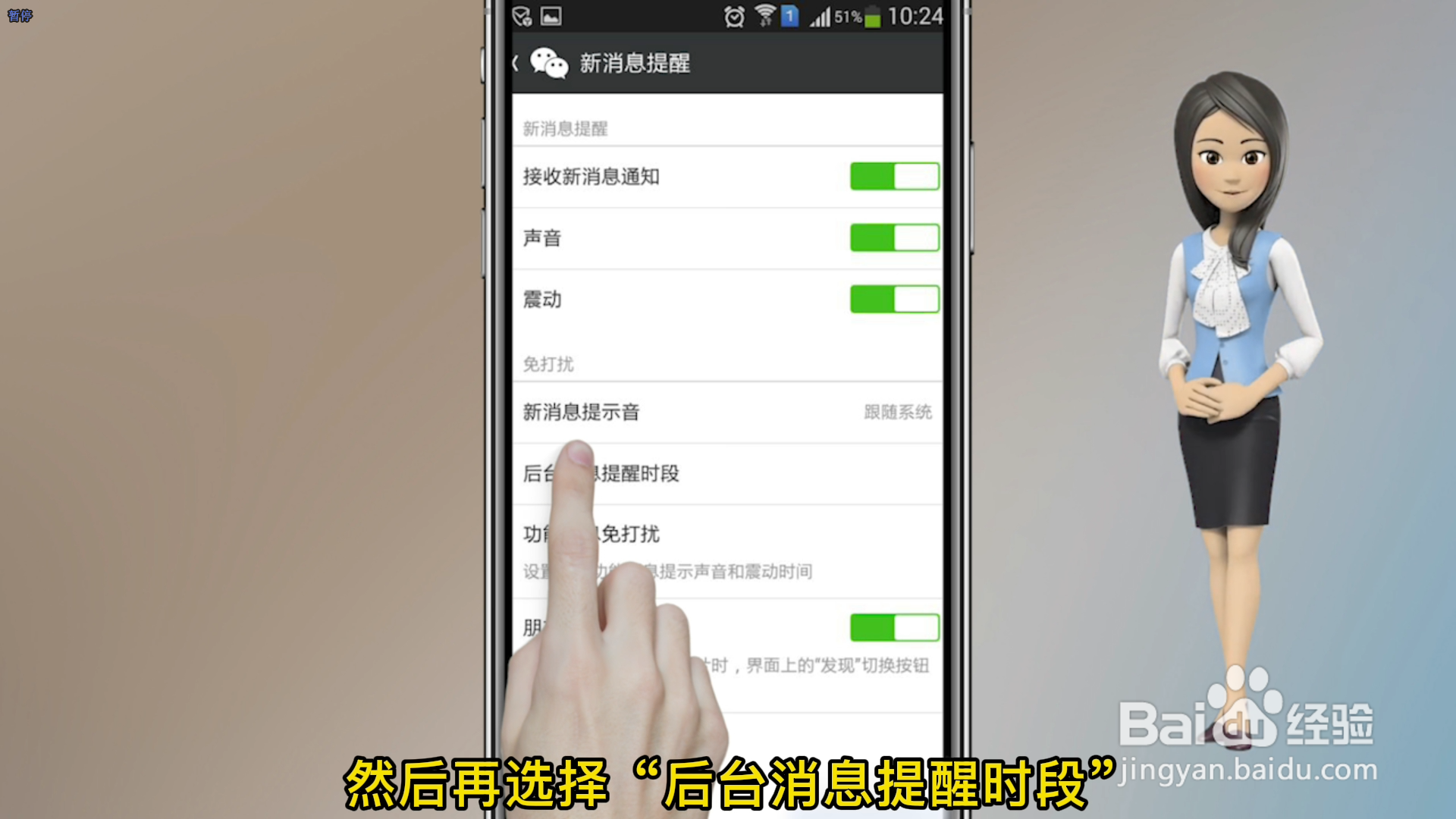

声明:本网站引用、摘录或转载内容仅供网站访问者交流或参考,不代表本站立场,如存在版权或非法内容,请联系站长删除,联系邮箱:site.kefu@qq.com。
阅读量:169
阅读量:96
阅读量:92
阅读量:149
阅读量:71